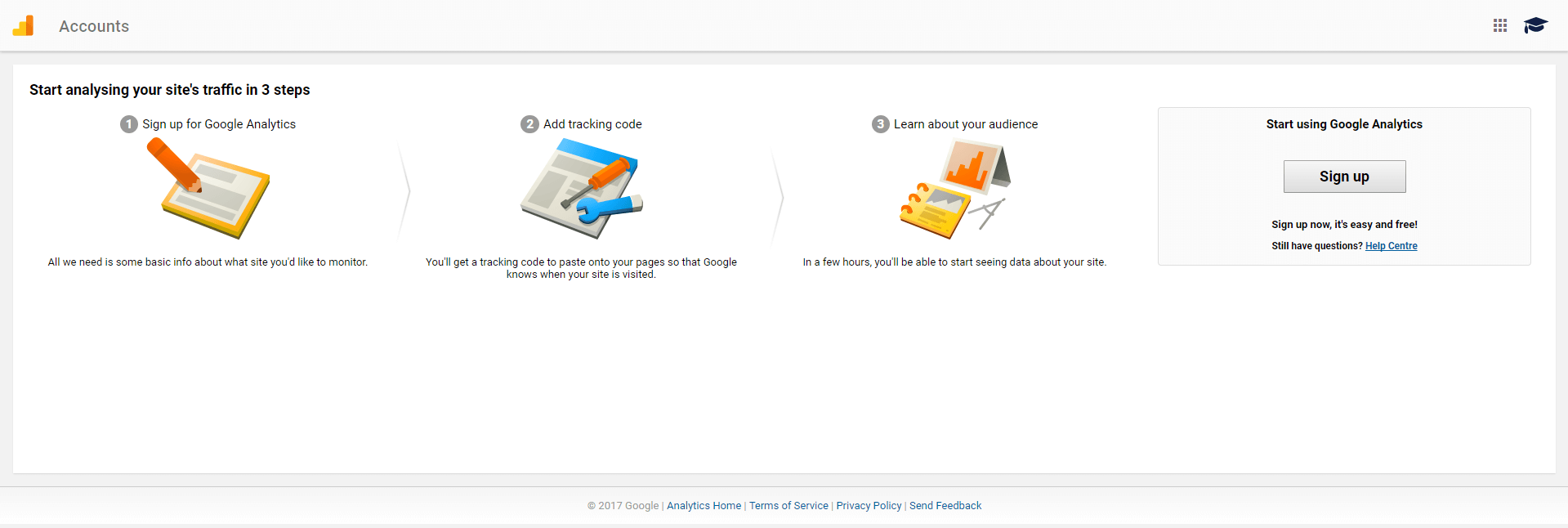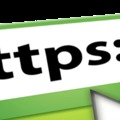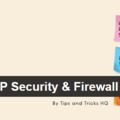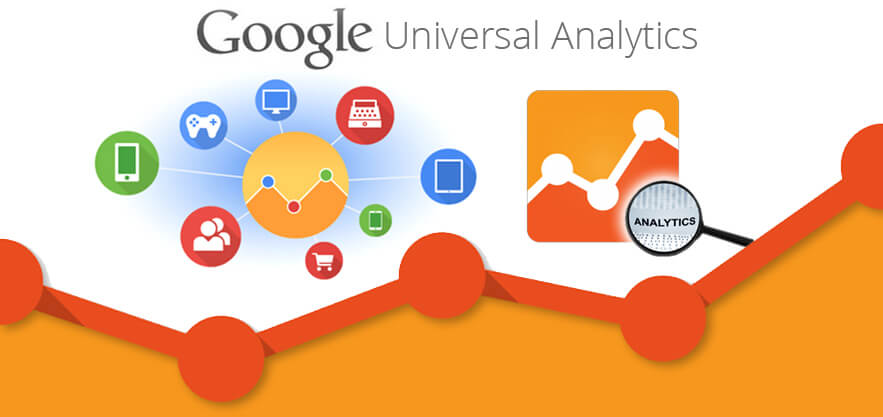
Ha mérni szeretnéd web oldalad forgalmát, akkor nehezen találsz jobb megoldást mint a Google Analytics. Rengeteg információt szolgáltat a látogatóidról és arról, hogy mit csinálnak, miként viselkednek a weboldaladon.
Ebben a bejegyzésben megmutatom, miért kell a Google Analytics szolgáltatást használni (nem csak) a WordPress weboldaladon, és megmutatom, hogyan lehet hozzáadni az oldal forráskódjához. Remélhetőleg mire a bejegyzés végére érsz, már neked is sikerült beillesztened a Google Analytics-t az oldalad kódjába.
Miért használd a Google Analytics-t?
Weboldal tulajdonosként valószínűleg sokat törted a fejed azon, hogy a várva várt látogató hogyan találja meg a te weboldalad, mit csinál az oldaladon, miután rád talált, és hogyan segítheted őt abban, hogy a lehető legtöbb időt töltse el ott. Ezekre a kérdésekre a Google Analytics megadja neked a választ!
A Google Analytics egy hatékony elemzési eszköz, amely segít megérteni, hogy teljesít és milyen hatékony a web oldalad. Információkat nyújt, amelyek potenciálisan segítenek neked maximalizálni az online marketing erőfeszítéseit és növelni a konverziós arányokat. Ha még mindig nem vagy meggyőződve, itt van még néhány kényszerítő ok a Google Analytics használatának megkezdéséhez:
Hozz megalapozott döntéseket
A Google Analytics segítségével nyomon követheted a forgalmi és a felhasználói viselkedési adatok minden formáját, amelyek segítségével optimalizálhatod web oldalad kialakítását, tartalmát és funkcióit.
Készíts testreszabható jelentéseket
A Google Analytics 5 különböző jelentéstípussal rendelkezik, közvetlenül a dobozból. Ezenkívül beállíthatod saját egyéni jelentéseid a drag and drop felület használatával.
Valós idejű adatok
A Google Analytics valós idejű jelentései lehetővé teszik, hogy valós időben lásd a látogatókat a weboldaladon. Nem lenne fantasztikus látni, hogy hány látogató aktív a weboldaladon?
Most, hogy tisztában vagy azzal, hogy mi a Google Analytics, és miért érdemes ezt a webes szolgáltatást használni, nézzük meg, hogyan telepítheted azt a WordPress weboldaladra.
A Google Analytics telepítése Wordpress alá
Ebben a részben megtanulod a Google Analytics-t hozzáadni a weboldaladhoz és elkezdheted nyomon követni az oldalad forgalmát.
1. Lépés: Google Analytics fiók készítése
Először is szükséged lesz egy Google Analytics-fiókra. Ha már rendelkezel bármilyen Google-fiókkal, amelyet más Google-szolgáltatásokhoz (például a Gmailhez vagy a YouTube-hoz) használsz, akkor használhatod azt a Google Analytics fiók létrehozásához Amennyiben nem rendelkezel még semmilyen Google fiókkal, úgy előbb készítened kell egyet , mielőtt tovább lépsz.
Nyisd meg kedvenc böngésződet és menj a Google Analytics kezdőlapjára, majd kattints a Bejelentkezés> Analytics elemre
Miután bejelentkeztél a Google-fiókoddal, feliratkozhatsz a Google Analytics szolgáltatásra kattintva a Sign up/Regisztráció gombra kattintva.
Ezután megkel adnod az új fiókkal kapcsolatos adatokat. Vegyük át a szükséges beviteli mezőket egyenként.
Először is legfelül ki kell választanod, hogy mit szeretnél nyomon követeni. A mi esetünkben természetesen a Website-t kell választani mivel a weboldalunk alá szeretnénk a Google Analytics-t telepíteni.
- Add meg a fiók nevét. Ide beírhatod a weboldalad nevét is az egyszerűség kedvéért.
- Add meg a weboldalad nevét és webcímét (URL) pl.: ateoldalad.hu
- Válaszd ki az oldalad kategóriáját és állítsd be az időzónát.
- Hagy minden opciót kipipálva és kattints a Get Tracking ID gombra
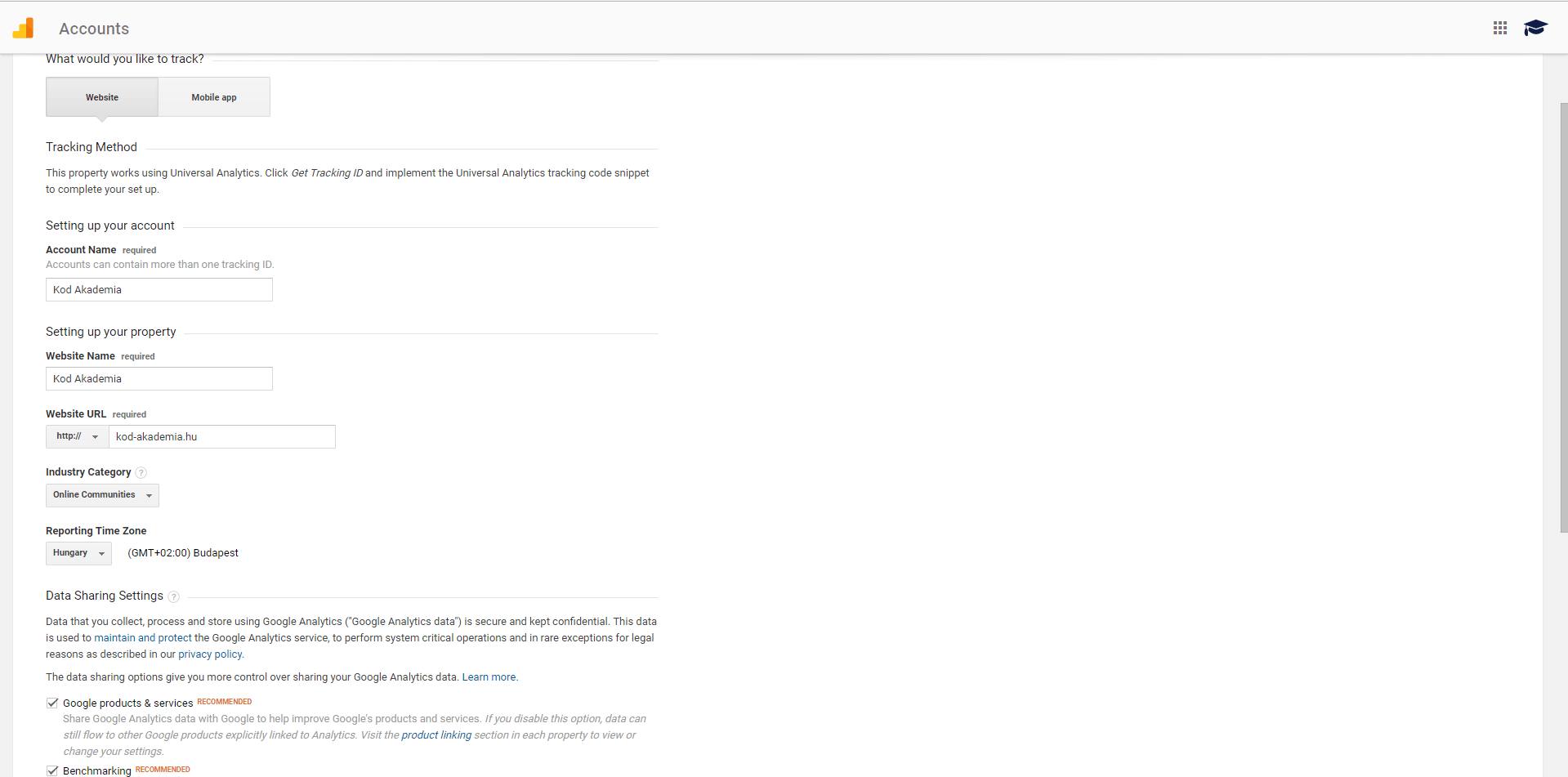
Megjelenik egy felugró ablak a képernyőn, amely felkér, hogy fogad el a Google Analytics Általános Szerződési Feltételeit. A folytatáshoz kattints az Accept/Elfogadom gombra.

Ezután létrejön a Google Analytics-fiókod. Mindössze annyit kell tenned, hogy összekapcsolod a WordPress weboldaladdal, és elkezdheted nyomon követni a forgalmi mutatóit. Ehhez szüksége lesz a követési azonosítódra és webhely követési kódjára.
![]()
A következő képernyőn keresd meg a követési azonosítót és a JavaScript kódot a weboldal követése rész alatt. Be illesztheted egy szöveges fájlba vagy csak hagyd nyitva a böngésző ablakában. A lényeg, hogy könnyen hozzáférjél.
2. Lépés: A GA kód és az anozosító beillesztése a Wordpress kódba
Most, miután regisztráltál a Google Analytics szolgáltatásra, és megvan a követési azonosító és a szükséges Javascript kód, itt az ideje beilleszteni a weboldaladba.
A követőkódot a weboldal minden olyan lapjához hozzá kell adni, amelyet követni szeretnél.
A jó hír azonban az, hogy a WordPress szerkezetéből adódóan, egyszerűen hozzá tudod adni minden lap fejlécéhez a kódot, ugyanis elég a header.php file-t módosítanod ami ezután automatikusan alkalmazza a website összes oldalára.
Két módon teheted ezt - egy plugin használatával és manuálisan. A kézzel történő módosítás annyira egyszerű, hogy nem érdemes időt pazarolni a plugin-nal való beillesztésre. Ha mégis megpróbálkoznál itt egy plugin hozzá. (ha nem boldogultok vele, írjatok nyugodtan)
A Google Analytics hozzáadása manuálisan
Jelentkezzen be WordPress oldalad adminisztrációs felületére, és navigáljon a Megjelenés => Szerkesztő. Az oldal jobb oldalán rengeteg fájl fog megjelenni a Templates / Sablonok részben. Keresd meg Theme Header (header.php) fájlt, és nyisd meg a szerkesztőablakban.
Keresd meg a </ head> címkét, és illeszd be közvetlenül a Google Analytics követőkódját. Valahogy így fog kinézni:
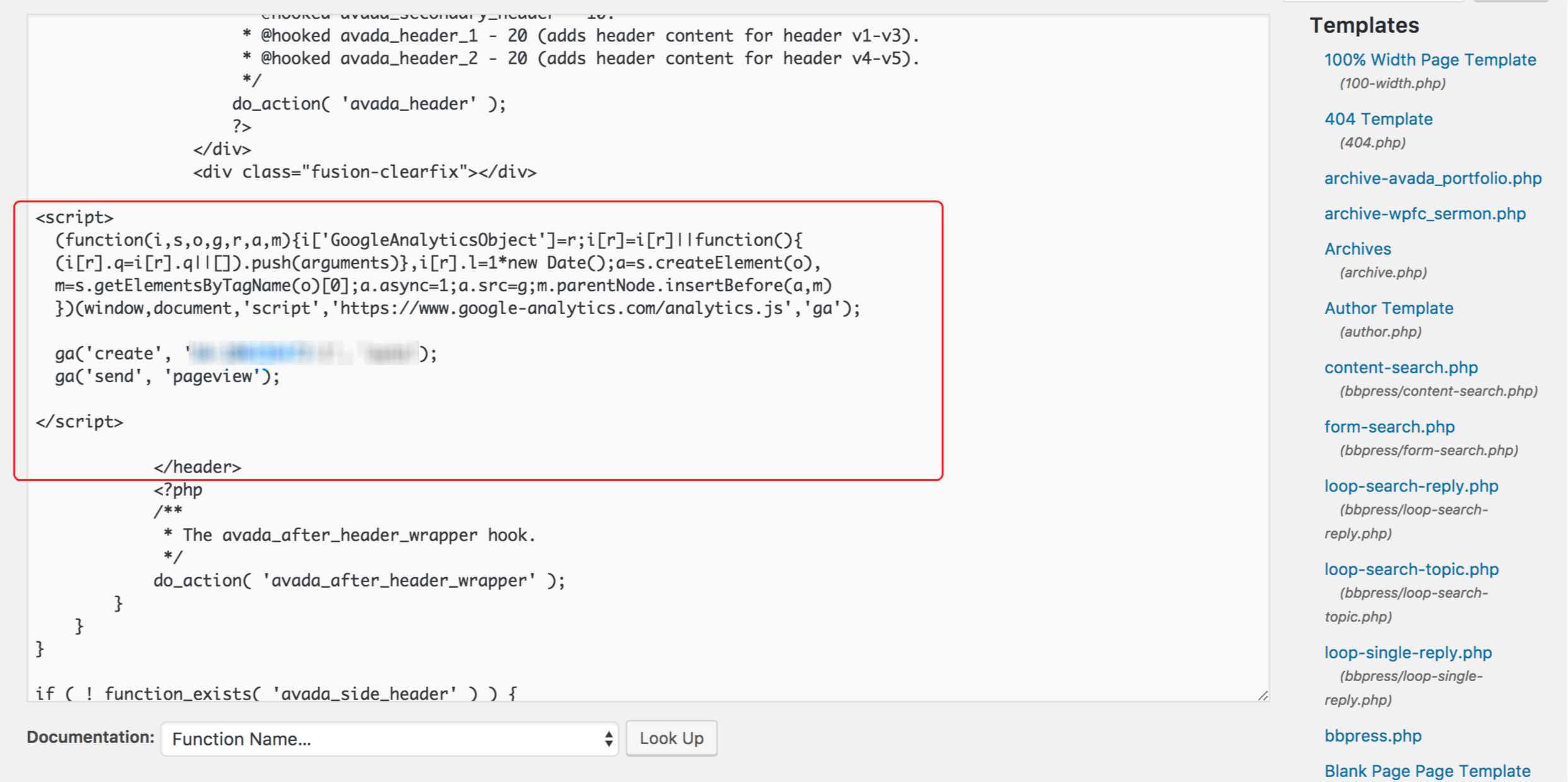
A változtatások mentéséhez kattints a Fájl frissítése gombra.
Ennyi! Most már használhatod a Google Analytis-t
Most, hogy a WordPress web oldalad összekapcsoltad Google Analytics-fiókoddal, a forgalmi adatok megtekintéséhez csak nyisd meg böngésződben a Google Analytics admin felületét. Ha szeretnéd az adatokat a Wordpress admin felületén keresztül elérni próbáld ki ezt a plugin-t. A több mint 1 millió letöltés magáért beszél!